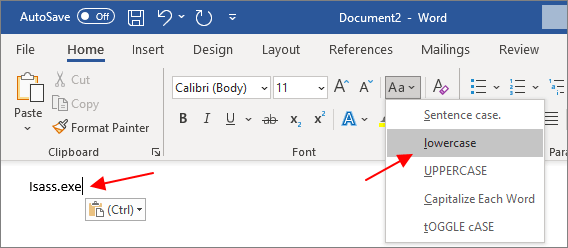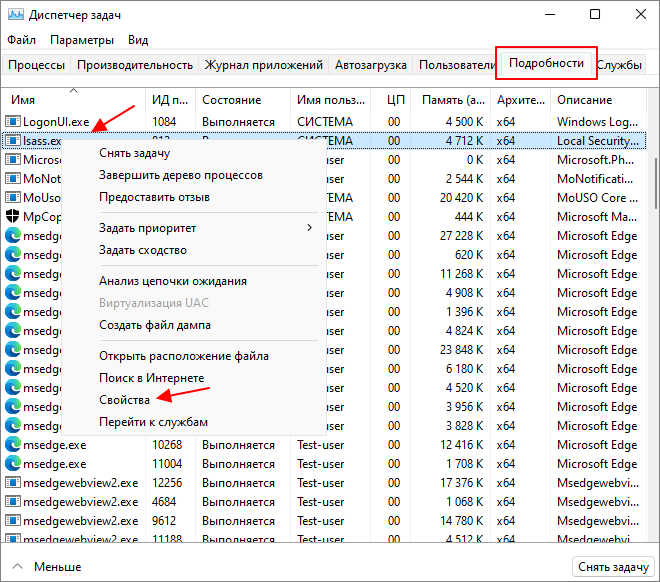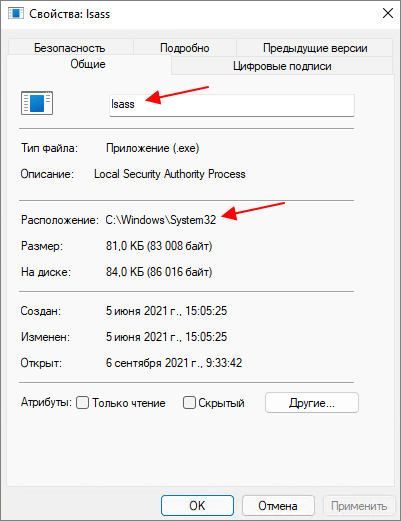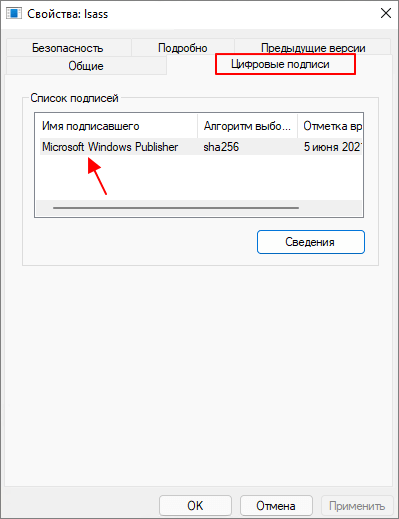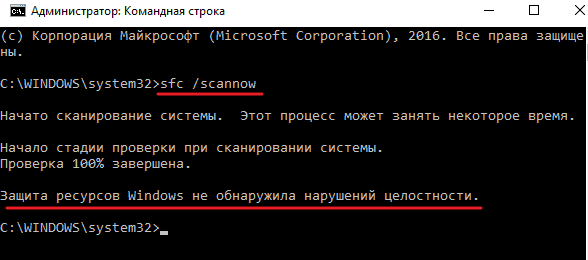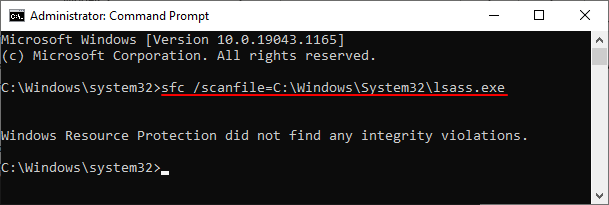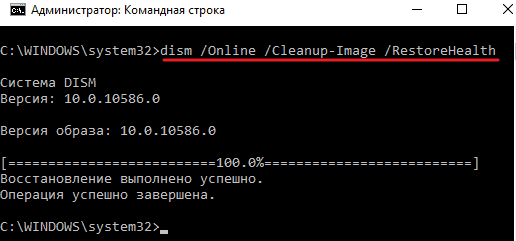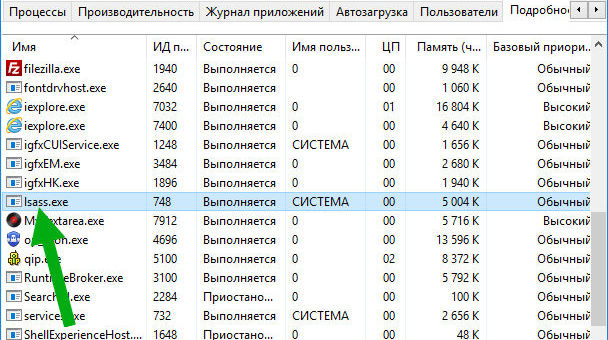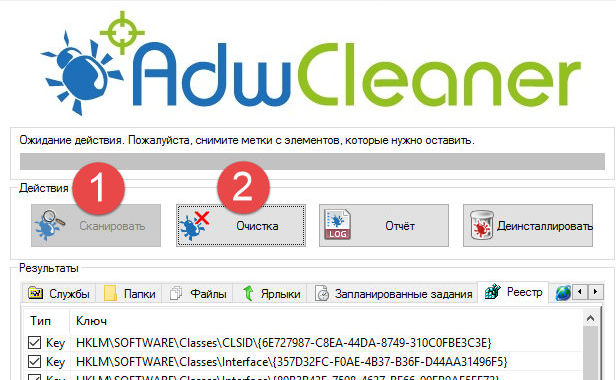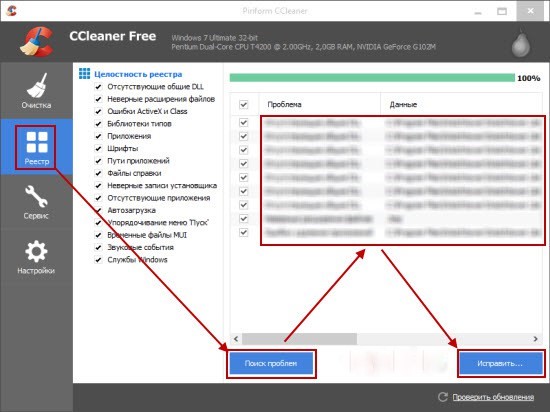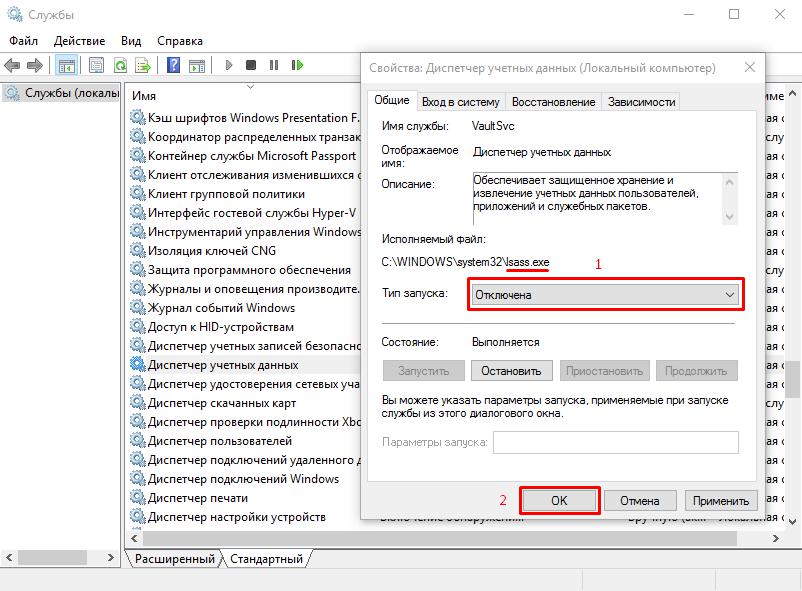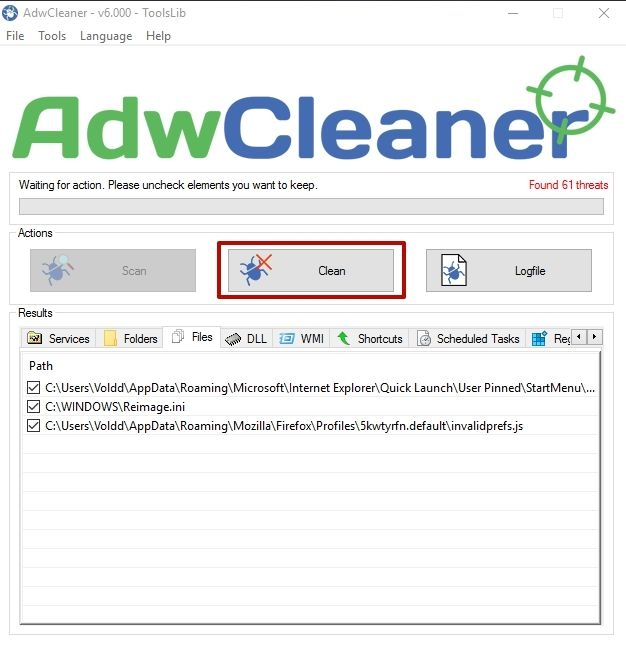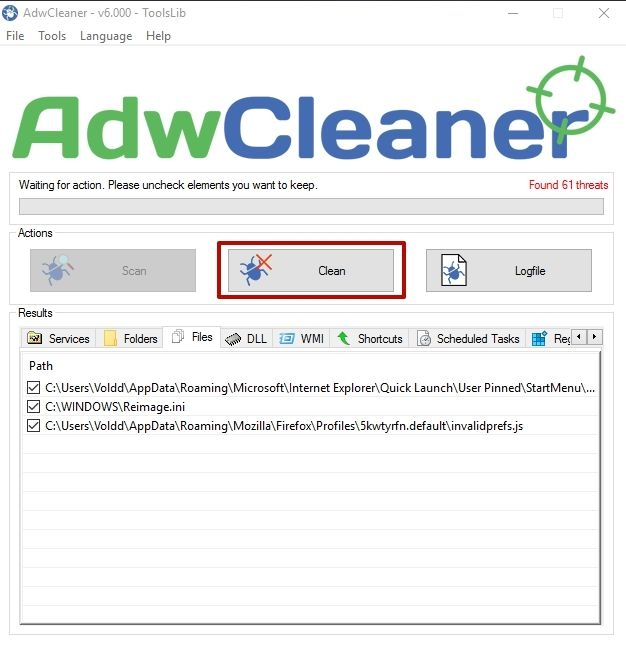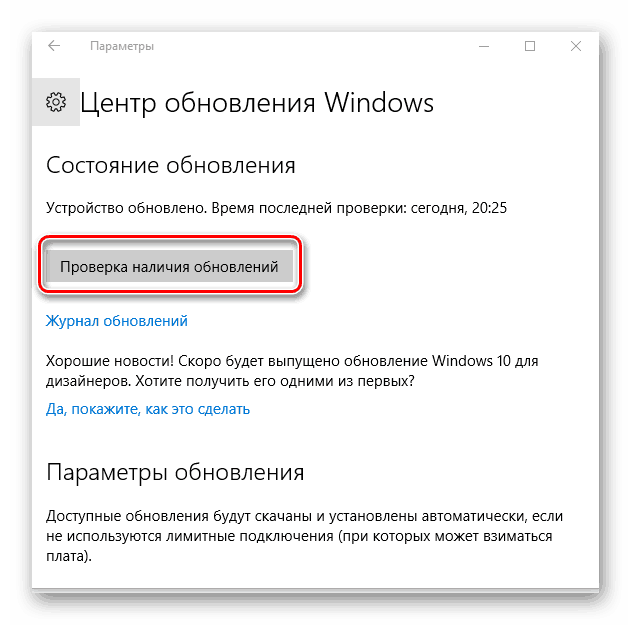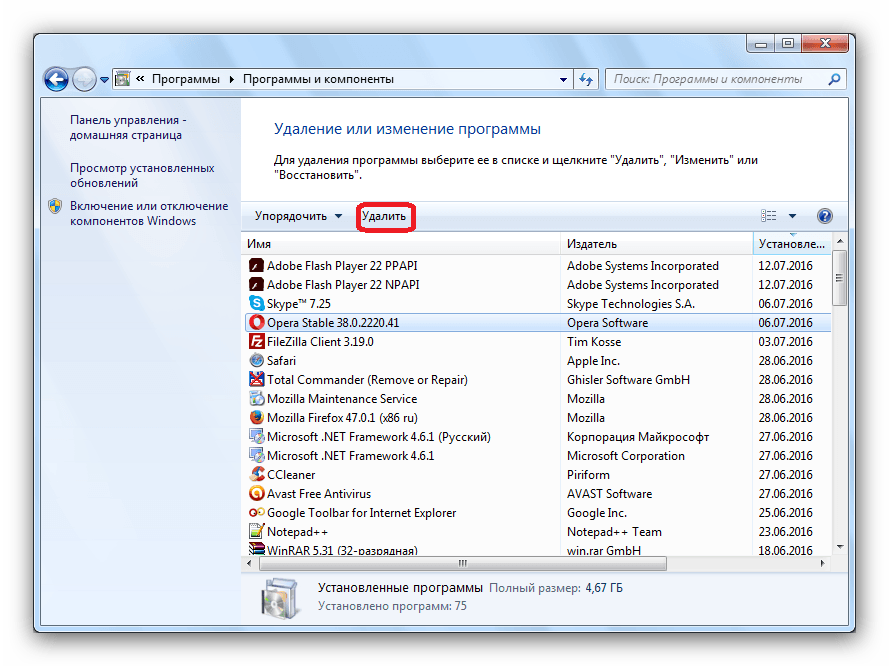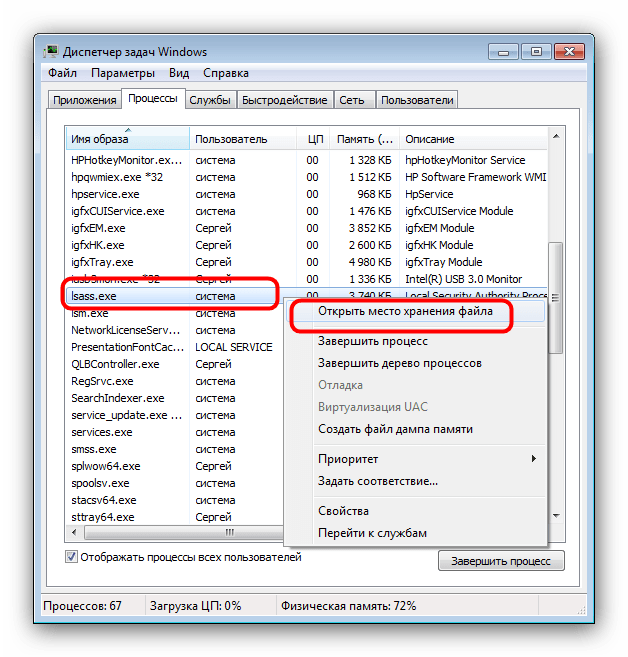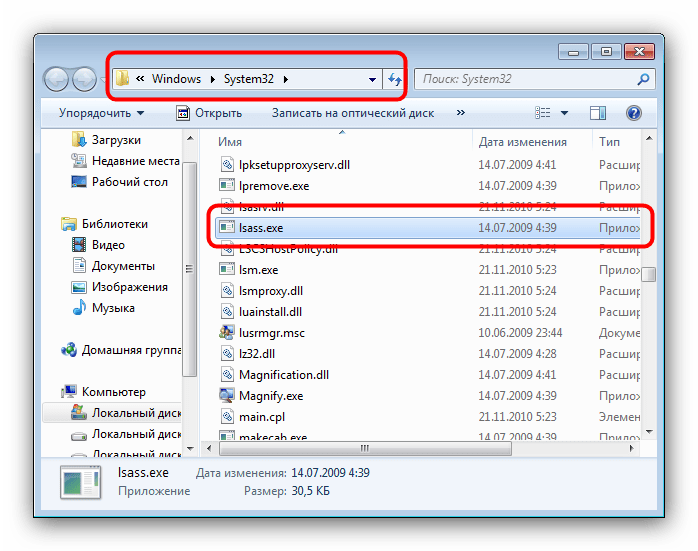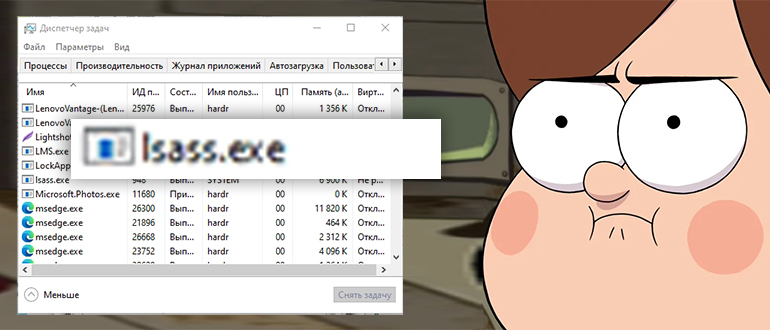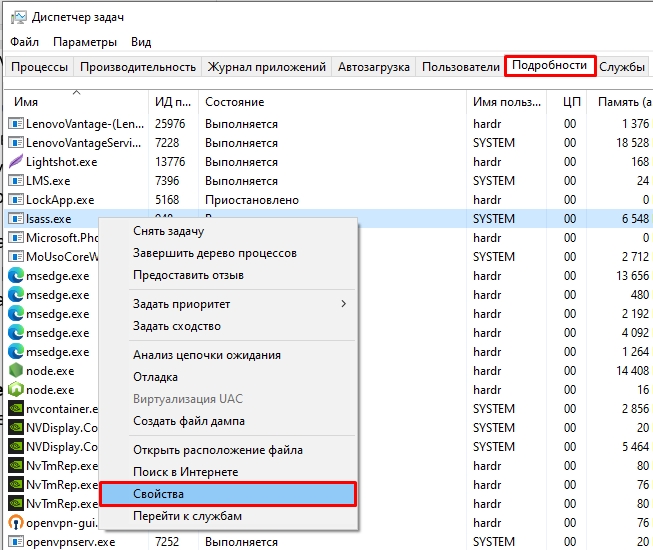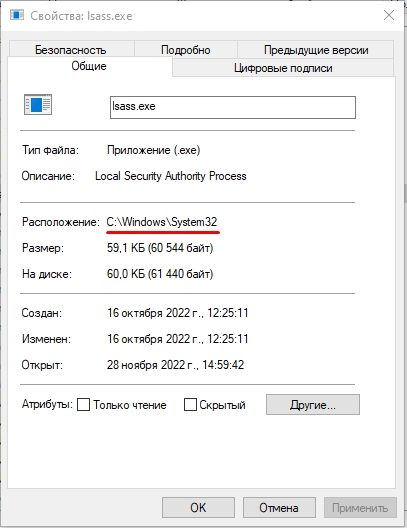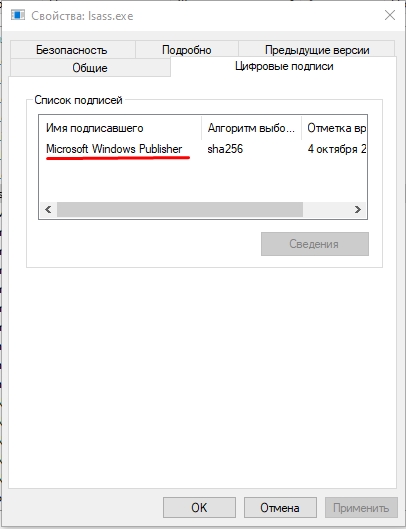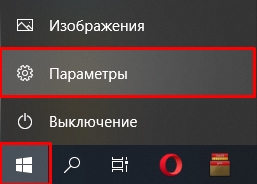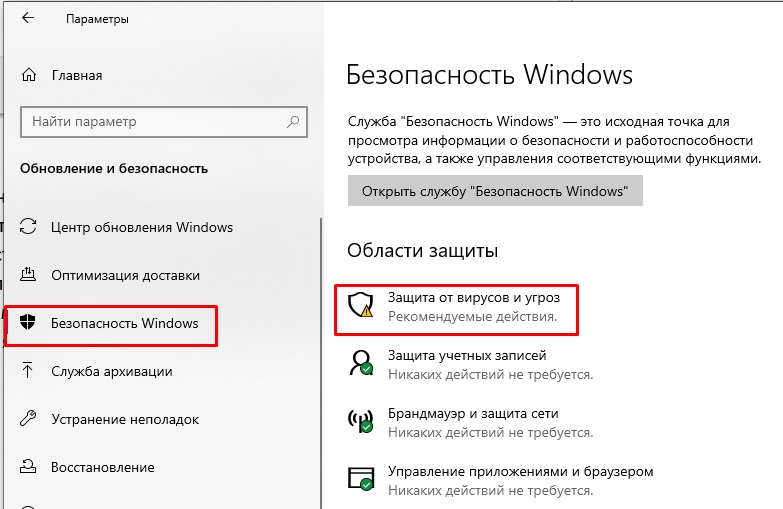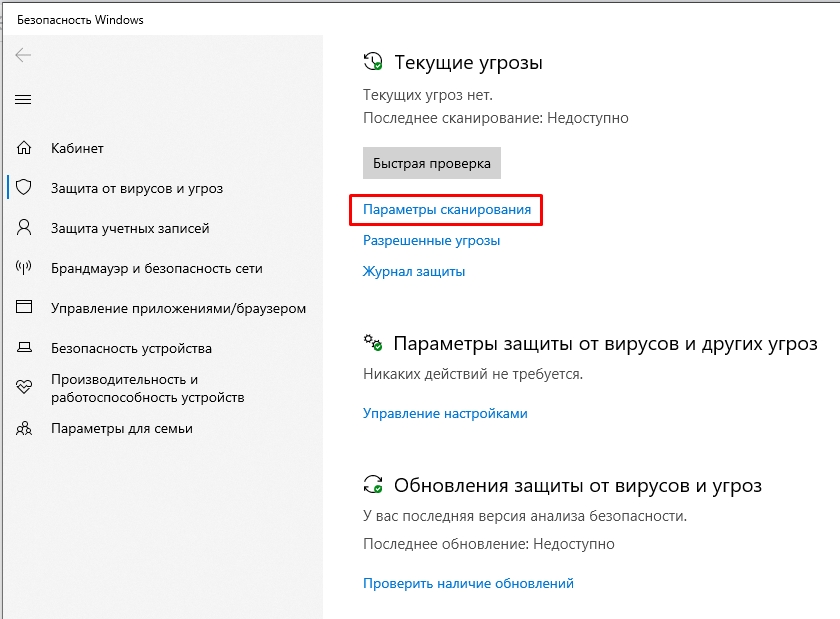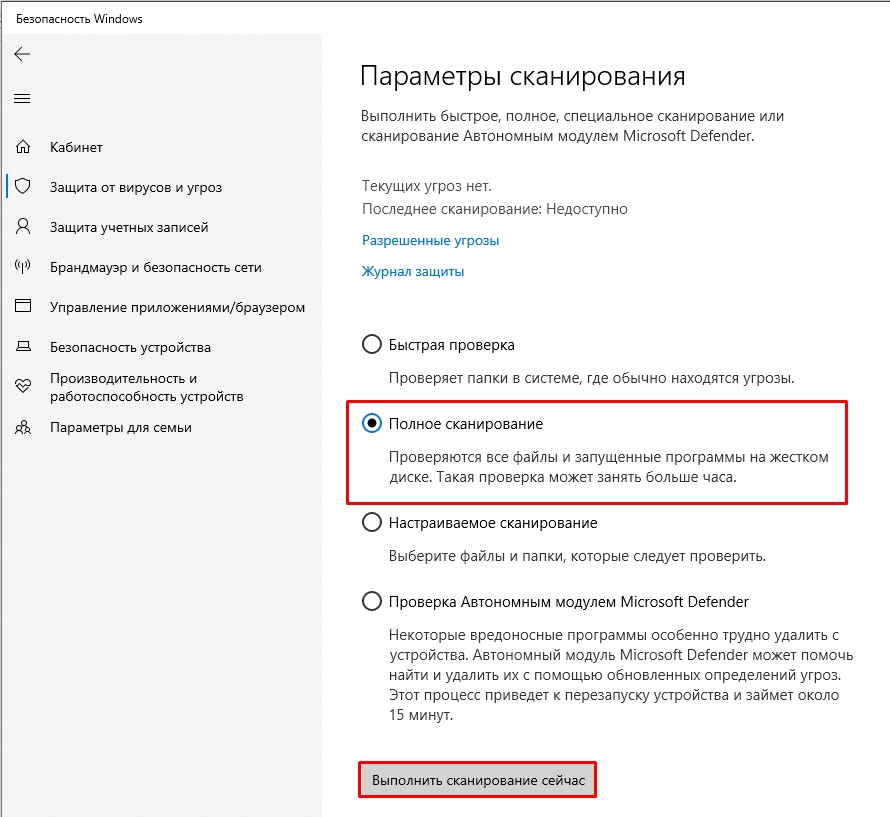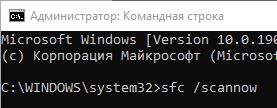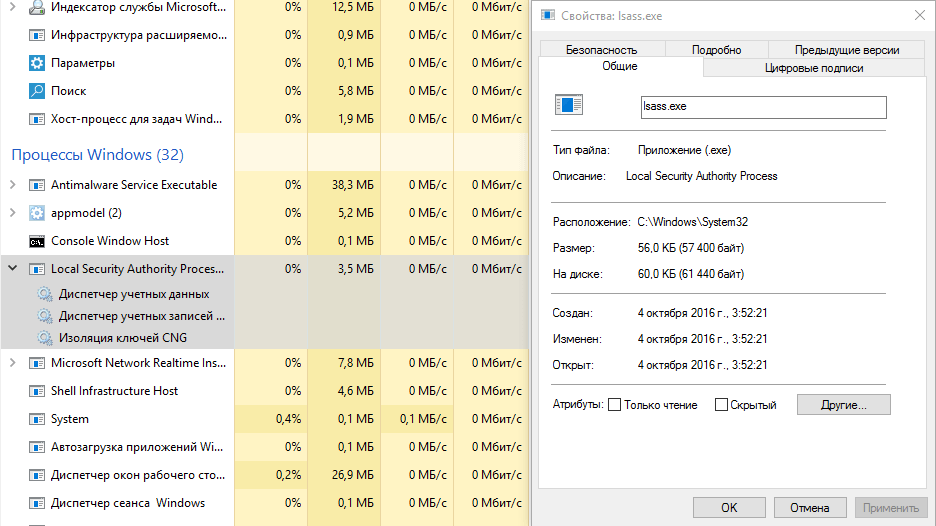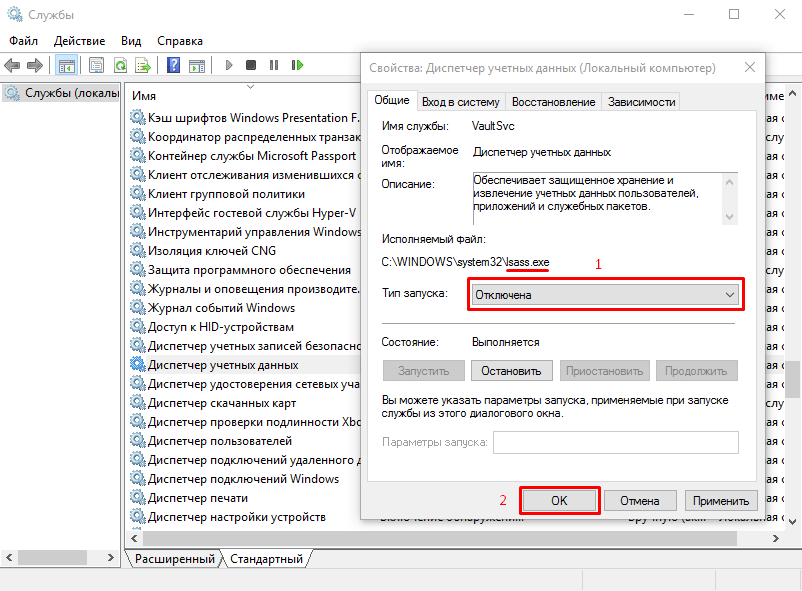В Диспетчере задач Windows можно встретить процесс с названием «lsass.exe». Обычно данный файл просто висит в памяти компьютера и не создает никаких неудобств. Но, некоторые пользователи сталкиваются с тем, что процесс «lsass.exe» грузит процессор, память или диск на 100%.
В этой статье мы расскажем, что это за процесс, является ли он вирусом и можно ли его удалить.
Lsass.exe: что это за процесс
Аббревиатура LSASS расшифровывается как Local Security Authority Subsystem Service, что можно перевести как Сервис проверки подлинности локальной системы безопасности. LSASS является частью операционной системы Windows и выполняет функции, связанные с авторизацией локальных пользователей. При каждом входе локального пользователя в систему процесс «lsass.exe» проверяет пароль или другие данные для авторизации и разрешает или запрещает вход. Без данного файла вход локальных пользователей в Windows невозможен.
Поскольку процесс «lsass.exe» присутствует во всех современных версиях Windows, он часто используется создателями вирусов и шпионских программ для маскировки своих зловредов в системе. Вредоносные программы могут заражать непосредственно сам файл «lsass.exe» в папке System32, создавать файлы с похожими названиями в папке System32 или использовать такое же имя, но располагаться в других папках.
Lsass.exe – это вирус?
Процесс «lsass.exe» с буквой L, а не i, и расположением в папке «c:windowssystem32» является частью операционной системы Windows и не несет какой-либо опасности. Но, как и любой файл на компьютере, он может быть заражен в результате проникновения вирусов. В этом случае для очистки файла нужно использовать антивирусные программы. Они могут определить наличие вируса и выполнить очистку файла.
Можно ли удалять lsass.exe?
Удалять файл «lsass.exe», даже в случае заражения вирусами, нельзя. Поскольку без этого файла вы не сможете зайти в систему и продолжить работу. Фактически Windows выйдет из строя и вам придется восстанавливать работу с помощью загрузочного диска.
Но, если в качестве первой буквы указана большая буква «i» (Isass.exe), то такой файл является вирусом, который просто прикидывается системным файлом, и его можно спокойно удалять. Для того чтобы проверить, какая буква используется нужно скопировать имя файла и перевести его в нижний регистр (lowercase). Это можно сделать при помощи онлайн сервисов или программы Word.
Кроме этого, для маскировки вредоносного файла могут использоваться и другие ошибки в названии файла, например:
isass.exe lsass .exe lsassa.exe lsasss.exe Isassa.exe
Также файл «lsass.exe» можно удалять если он находится не в папке «c:windowssystem32». В этом случае это также вирус.
Как проверить lsass.exe
Для того чтобы узнать точное название файла и его расположение, нужно открыть «Диспетчер задач», перейти на вкладку «Подробности» и открыть свойства файла.
В результате откроется окно со свойствами, в котором будет указано имя файла и его расположение.
В свойствах файла также можно проверить цифровую подпись. Оригинальный файл «lsass.exe» должен быть подписан компанией Майкрософт.
Проверка целостности системных файлов
После очистки файла «lsass.exe» с помощью антивирусов желательно выполнить проверку целостности системных файлов. Для этого можно использовать такие встроенные в Windows инструменты как SFC и DISM.
Чтобы проверить всю операционную систему на целостность файлов нужно запустить командную строку с правами администратора и выполнить команду:
sfc /scannow
Также с помощью SFC можно проверить только файл «lsass.exe». Для этого нужно использовать команду «sfc /scanfile» с указанием полного пути к файлу, например:
sfc /scanfile=C:WindowsSystem32lsass.exe
Для использования DISM вам также понадобится командная строка с правами администратора. В этом случае для проверки системы нужно выполнить:
dism /Online /Cleanup-Image /RestoreHealth
Если операционная система не загружается, то эти команды можно выполнить с загрузочного диска. Более подробно об использовании SFC и DISM можно прочитать в отдельной статье о проверке целостности системных файлов.
Lsass.exe грузит процессор, память или диск
Пользователи иногда сталкиваются с тем, что процесс «lsass.exe» создает высокую нагрузку на процессор, оперативную память или жесткий диск. Ниже мы рассмотрим некоторые причины и возможные решения данной проблемы.
- Вирусы. Проверьте имя, расположение и цифровую подпись файла, так как это описано выше. Выполните проверку компьютера на вирусы. Помните, что в Диспетчере задач не должно быть более одной копии процесса «lsass.exe». Наличие нескольких копий «lsass.exe» говорит о наличии вируса.
- Повреждение файлов. Выполните проверку системных файлов с помощью SFC и DISM. При необходимости проверку можно выполнить с загрузочного диска Windows.
- Проблемы с браузером. В некоторых пользователей процесс «lsass.exe» грузит процессор при запуске браузера (чаще всего Chrome). В этом случае попробуйте выполнить переустановку браузер или удалить следующую папку:
C:Users<username>appdataroamingmicrosoftprotect<guid>
Обратите внимание, это приведет к удалению паролей, локально сохраненных в браузере.
Посмотрите также:
- Как завершить процесс через командную строку в Windows 7 или Windows 10
- Как перезапустить Проводник (Explorer) в Windows 10 или Windows 7
- Csrss.exe: что это за процесс в Windows 7, 10, 11
- Как поставить высокий приоритет программе в Windows 11 и Windows 10
- Dwm.exe: что это за процесс на Windows 11 и Windows 10
Автор
Александр Степушин
Создатель сайта comp-security.net, автор более 2000 статей о ремонте компьютеров, работе с программами, настройке операционных систем.
Остались вопросы?
Задайте вопрос в комментариях под статьей или на странице
«Задать вопрос»
и вы обязательно получите ответ.
Многие пользователи даже не догадываются об огромном количестве процессов в системе, которые обеспечивают работу всех важных компонентов. Некоторые из них — пользовательские и отвечают лишь за работу отдельных программ, чаще всего установленных самим пользователем. Другие же — системные. Они необходимы для нормального функционирования самой операционной системы.
В статье речь пойдет о процессе Local Security Authority Process: что это, для чего он нужен, может ли быть вирусом и как его отключить, чтобы снизить потребление ресурсов компьютера. Надеемся, что информация обо всем этом будет вам полезной.
Local Security Authority Process — что это?
Первым делом стоит обсудить предназначение данного процесса. Итак, Local Security Authority Process (lsass.exe) — это служба в операционной системе Windows, разработанная самой корпорацией «Майкрософт». Необходима она для определения подлинности юзера, входящего в систему с помощью технологии искусственного интеллекта.
Запускается процесс при старте Windows еще до того, как вы попадаете на рабочий стол, а после прохождения проверки он продолжает работать в фоновом режиме. Обнаружить вы его можете, открыв диспетчер задач.
Технические характеристики процесса
Узнав общие данные об этой службе, неплохо было бы обсудить технические характеристики ее исполняемого файла. Эта информация пригодится в проверке его подлинности.
Итак, первостепенно нужно сказать, где находится файл в системе. А путь к нему следующий: диск C:WindowsSystem32. Называется файл: lsass.exe. Размер его составляет около 56,6 килобайта, но может незначительно колебаться. Процесс может нагружать процессор максимум на 50-60 %, и то непродолжительное время, примерно 10 минут. В фоновом режиме значение едва доходит до 1 %.
Может ли быть вирусом
Ну а теперь перейдем непосредственно к вопросу, может ли быть этот процесс вирусом, ведь некоторые пользователи замечают за ним подозрительную активность. На самом деле служба Local Security Authority Process, как и сам процесс lsass.exe, абсолютно чисты. Но вот вирусная программа, разработанная злоумышленником, может без проблем носить такое же название, одурачивая рядового пользователя.
Чтобы выявить вирус, вам необходимо просмотреть его исполняемый файл, если технические характеристики не сходятся с ранее представленными, значит, это вирус, и его необходимо удалить.
Как удалить вирус
Если Local Security Authority Process грузит процессор, скорее всего, это вирус. Убедившись в этом, его необходимо удалить.
И сейчас мы расскажем, как это сделать:
- Завершите работу всех программ.
- Завершите вирусный процесс.
- Откройте папку Temp, что расположена по пути: C:UsersАдминистраторAppDataLocal, и удалите оттуда все файлы.
- Деинсталлируйте накануне установленные приложения.
- Установите программу AdwCleaner.
- Запустите ее и просканируйте всю систему, после чего очистите все найденные угрозы.
- Перезапустите компьютер.
- Почистите реестр с помощью CCleaner.
- Перезапустите компьютер.
Этих действий вполне достаточно, чтобы избавиться от вируса.
Как отключить Local Security Authority Process
Теперь давайте поговорим о том, как отключить процесс, чтобы снизить потребление ресурсов. Этот метод хорош тем, что вам не придется выполнять вышеописанную инструкцию, но он не гарантирует избавление от вируса. Он лишь на некоторое время снизит нагрузку на центральный процессор.
Способ первый: через «Диспетчер задач»
Самым простым способом будет завершить сам процесс в «Диспетчере задач». Выполняется это очень просто, однако есть и подводные камни. Так, после перезапуска компьютера при старте системы он будет снова запущен. Вы можете пользоваться этим способом, каждый раз проделывая процедуру завершения процесса:
- В «Диспетчере задач» перейдите во вкладку «Процессы» или «Подробности».
- В списке найдите файл lsass.exe и выделите его.
- Нажмите кнопку «Завершить процесс».
Вот так просто можно снизить нагрузку на ЦП на один сеанс.
Способ второй: отключение службы
Мы уже знаем, что Local Security Authority Process — это служба. Соответственно, чтобы отключить процесс, вы можете отключить службу. В этом случае он не будет запускаться каждый раз при старте системы. Так у вас получится навсегда отключить Lsass.exe:
- В «Диспетчере задач» перейдите на вкладку «Службы».
- Найдите ссылку «Открыть службы» и перейдите по ней.
- В появившемся окне найдите строку «Диспетчер учетных данных» и нажмите по ней дважды ЛКМ.
- В появившемся окне поменяйте тип запуска на «Отключена».
- Примите изменения и перезапустите компьютер.
Теперь Lsass.exe не будет запускаться, а нагрузка на процессор снизится.
Способ третий: удаление исполняемого файла
Если вы приверженец кардинальных мер, тогда можете удалить сам процесс с компьютера. Но этого делать все-таки не рекомендуется, так как в будущем он может понадобиться для выполнения каких-то действий.
- Откройте директорию исполняемого файла lsass.exe.
- Выделите файл.
- Нажмите Delete, зажав при этом клавишу Shift.
- Дайте согласие на удаление.
После этого он будет полностью удален с компьютера.
Заключение
Вот мы и выяснили, что Local Security Authority Process — это процесс, необходимый системе для запуска. Однако это не отменяет того факта, что он может быть завершен после, чтобы снизить нагрузку на процессор.
Отдельно хочется отметить вероятность попадания в систему вирусного файла с таким же именем. Именно поэтому стоит периодически делать сканирование системы для выявления таких угроз.
14.09.2017 Операционные системы Задать вопросНаписать пост
Данный процесс относится к службе безопасности Local Security Authority Process. Благодаря ему, используя искусственный интеллект, определяется подлинность пользователя, который вошел в систему. Как он работает в точности, увы никому неизвестно, однако по заявлениям разработчиков он нагружает процессор в течении 10 минут на 50-60%. Из этого следует, что если он нагружает систему сильнее, это ненормально, значит присутствуют нарушения системы безопасности.
Решение проблемы
Есть две причины, почему это может происходить: повреждены системные файлы, либо система заражена вирусами. Теперь более подробно.
Удаление вирусного ПО
Зачастую, проблема происходит из-за вирусного программного обеспечения. В систему попадает поддельный зараженный файл lsass.exe и начинает вредить. Со временем он потребляет слишком много ресурсов, выдавая себя. Лечится следующим образом:
- Закройте все запущенные приложения.
- Посетите директорию C:UsersАдминистраторAppDataLocalTemp и удалите все, что в ней будет.
- Деинсталлируйте программы, которые вы недавно установили.
- Теперь желательно установить такие программы, как AdwCleaner, UnHackMe и CCleaner.
- Откройте первую и в главном окне нажмите «Сканировать».
- Теперь запускайте UnHackMe и нажмите кнопку «Check Me Now». Когда процедура завершится, следует выбрать «Clean».
- Произведите рестарт ПК.
- Запустите CCleaner и произведите очистку реестра.
Деактивируем службу
Если предыдущий метод не помог, остается один вариант – отключать службу в принудительном порядке. Чтобы это сделать нужно:
- Запустить Диспетчер задач и перейти во вкладку «Службы».
- Наведите курсор мыши на надпись «Службы» в правом нижнем углу окна и нажмите на нее левой кнопкой мыши.
- В окне, которое появится следует выбрать «Диспетчер учетных записей безопасности» и, используя правую кнопку мыши открыть свойства данной службы.
- Там будет поле «Тип запуска», в котором следует выбрать «Отключена» и сохранить изменения.
Кстати, некоторые пользователя утверждают, что проблема исчезла после переустановки браузера Google Chrome. Стоит попробовать, если ничего не помогает.
Теперь вам известно, как решать данную проблему. Она бывает и на новых версиях операционной системы, однако лечится также. Стоит лишь придерживаться данных выше рекомендаций.
Reader Interactions
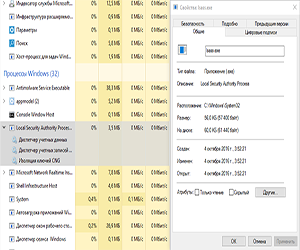
Удаление вируса
Чаще всего причиной неадекватной нагрузки на процессор является вирусное заражение. Вредоносный файл маскируется под процесс lsass.exe, и вам кажется, что системный компонент работает некорректно, хотя на самом деле с ним все в порядке. Чтобы вылечить компьютер.
- Закройте все открытые приложения.
- Удалите временные файлы из папки C:UsersАдминистраторAppDataLocalTemp. Можно сделать это вручную (каталог по умолчанию скрыт) или с помощью функции очистки в программе CCleaner.
- Используйте несколько программ для обнаружения и удаления вирусов – например, AdwCleaner и UnHackMe.
Утилиты работают по одному принципу: сначала вы запускаете сканирование, затем очищаете систему от обнаруженных вирусов. После удаления вредоносных файлов нелишним будет почистить реестр от лишних записей.
Для выполнения этой операции можно использовать функцию очистки реестра в программе CCleaner.
Отключение службы
Если использование противовирусных утилит не приносит положительного результата, то придется выключить службу, чтобы снять нагрузку на процессор.
- Откройте диспетчер задач и перейдите на вкладку «Службы».
- Нажмите на кнопку «Службы» в правом нижнем углу.
- Отыщите компонент «Диспетчер учетных записей безопасности». Щелкните правой кнопкой и откройте свойства.
- В строке «Тип запуска» установите значение «Отключена» и сохраните изменения.
Как сообщают пользователи, проблему решает также сброс настроек и переустановка Google Chrome. Чтобы сбросить параметры браузера:
- Нажмите на кнопку в виде трех точек, чтобы открыть главное меню управления. Перейдите в настройки.
- Пролистните экран вниз и щелкните «Показать дополнительные настройки».
- Еще раз пролистните экран до упора вниз. Выберите «Сброс настроек».
В результате будут сброшены настройки быстрого доступа, главной страницы, поисковой системы, откреплены все вкладки. Также будут удалены расширения и временные файлы.
Содержание
- Решение проблемы
- Удаление вирусного ПО
- Деактивируем службу
- Local Security Authority Process — что это?
- Технические характеристики процесса
- Может ли быть вирусом
- Как удалить вирус
- Как отключить Local Security Authority Process
- Способ первый: через «Диспетчер задач»
- Способ второй: отключение службы
- Способ третий: удаление исполняемого файла
- Заключение
- Что такое lsass.exe?
- Если процесс lsass.exe заражён, то что делать?
- Отключить процесс lsass exe
Данный процесс относится к службе безопасности Local Security Authority Process. Благодаря ему, используя искусственный интеллект, определяется подлинность пользователя, который вошел в систему. Как он работает в точности, увы никому неизвестно, однако по заявлениям разработчиков он нагружает процессор в течении 10 минут на 50-60%. Из этого следует, что если он нагружает систему сильнее, это ненормально, значит присутствуют нарушения системы безопасности.
Решение проблемы
Есть две причины, почему это может происходить: повреждены системные файлы, либо система заражена вирусами. Теперь более подробно.
Удаление вирусного ПО
Зачастую, проблема происходит из-за вирусного программного обеспечения. В систему попадает поддельный зараженный файл lsass.exe и начинает вредить. Со временем он потребляет слишком много ресурсов, выдавая себя. Лечится следующим образом:
- Закройте все запущенные приложения.
- Посетите директорию C:UsersАдминистраторAppDataLocalTemp и удалите все, что в ней будет.
- Деинсталлируйте программы, которые вы недавно установили.
- Теперь желательно установить такие программы, как AdwCleaner, UnHackMe и CCleaner.
- Откройте первую и в главном окне нажмите «Сканировать».
- Теперь запускайте UnHackMe и нажмите кнопку «Check Me Now». Когда процедура завершится, следует выбрать «Clean».
- Произведите рестарт ПК.
- Запустите CCleaner и произведите очистку реестра.
Деактивируем службу
Если предыдущий метод не помог, остается один вариант – отключать службу в принудительном порядке. Чтобы это сделать нужно:
- Запустить Диспетчер задач и перейти во вкладку «Службы».
- Наведите курсор мыши на надпись «Службы» в правом нижнем углу окна и нажмите на нее левой кнопкой мыши.
- В окне, которое появится следует выбрать «Диспетчер учетных записей безопасности» и, используя правую кнопку мыши открыть свойства данной службы.
- Там будет поле «Тип запуска», в котором следует выбрать «Отключена» и сохранить изменения.
Кстати, некоторые пользователя утверждают, что проблема исчезла после переустановки браузера Google Chrome. Стоит попробовать, если ничего не помогает.
Теперь вам известно, как решать данную проблему. Она бывает и на новых версиях операционной системы, однако лечится также. Стоит лишь придерживаться данных выше рекомендаций.
Многие пользователи даже не догадываются об огромном количестве процессов в системе, которые обеспечивают работу всех важных компонентов. Некоторые из них — пользовательские и отвечают лишь за работу отдельных программ, чаще всего установленных самим пользователем. Другие же — системные. Они необходимы для нормального функционирования самой операционной системы.
В статье речь пойдет о процессе Local Security Authority Process: что это, для чего он нужен, может ли быть вирусом и как его отключить, чтобы снизить потребление ресурсов компьютера. Надеемся, что информация обо всем этом будет вам полезной.
Первым делом стоит обсудить предназначение данного процесса. Итак, Local Security Authority Process (lsass.exe) — это служба в операционной системе Windows, разработанная самой корпорацией «Майкрософт». Необходима она для определения подлинности юзера, входящего в систему с помощью технологии искусственного интеллекта.
Запускается процесс при старте Windows еще до того, как вы попадаете на рабочий стол, а после прохождения проверки он продолжает работать в фоновом режиме. Обнаружить вы его можете, открыв диспетчер задач.
Технические характеристики процесса
Узнав общие данные об этой службе, неплохо было бы обсудить технические характеристики ее исполняемого файла. Эта информация пригодится в проверке его подлинности.
Итак, первостепенно нужно сказать, где находится файл в системе. А путь к нему следующий: диск C:WindowsSystem32. Называется файл: lsass.exe. Размер его составляет около 56,6 килобайта, но может незначительно колебаться. Процесс может нагружать процессор максимум на 50-60 %, и то непродолжительное время, примерно 10 минут. В фоновом режиме значение едва доходит до 1 %.
Может ли быть вирусом
Ну а теперь перейдем непосредственно к вопросу, может ли быть этот процесс вирусом, ведь некоторые пользователи замечают за ним подозрительную активность. На самом деле служба Local Security Authority Process, как и сам процесс lsass.exe, абсолютно чисты. Но вот вирусная программа, разработанная злоумышленником, может без проблем носить такое же название, одурачивая рядового пользователя.
Чтобы выявить вирус, вам необходимо просмотреть его исполняемый файл, если технические характеристики не сходятся с ранее представленными, значит, это вирус, и его необходимо удалить.
Как удалить вирус
Если Local Security Authority Process грузит процессор, скорее всего, это вирус. Убедившись в этом, его необходимо удалить.
И сейчас мы расскажем, как это сделать:
- Завершите работу всех программ.
- Завершите вирусный процесс.
- Откройте папку Temp, что расположена по пути: C:UsersАдминистраторAppDataLocal, и удалите оттуда все файлы.
- Деинсталлируйте накануне установленные приложения.
- Установите программу AdwCleaner.
- Запустите ее и просканируйте всю систему, после чего очистите все найденные угрозы.
- Перезапустите компьютер.
- Почистите реестр с помощью CCleaner.
- Перезапустите компьютер.
Этих действий вполне достаточно, чтобы избавиться от вируса.
Как отключить Local Security Authority Process
Теперь давайте поговорим о том, как отключить процесс, чтобы снизить потребление ресурсов. Этот метод хорош тем, что вам не придется выполнять вышеописанную инструкцию, но он не гарантирует избавление от вируса. Он лишь на некоторое время снизит нагрузку на центральный процессор.
Способ первый: через «Диспетчер задач»
Самым простым способом будет завершить сам процесс в «Диспетчере задач». Выполняется это очень просто, однако есть и подводные камни. Так, после перезапуска компьютера при старте системы он будет снова запущен. Вы можете пользоваться этим способом, каждый раз проделывая процедуру завершения процесса:
- В «Диспетчере задач» перейдите во вкладку «Процессы» или «Подробности».
- В списке найдите файл lsass.exe и выделите его.
- Нажмите кнопку «Завершить процесс».
Вот так просто можно снизить нагрузку на ЦП на один сеанс.
Способ второй: отключение службы
Мы уже знаем, что Local Security Authority Process — это служба. Соответственно, чтобы отключить процесс, вы можете отключить службу. В этом случае он не будет запускаться каждый раз при старте системы. Так у вас получится навсегда отключить Lsass.exe:
- В «Диспетчере задач» перейдите на вкладку «Службы».
- Найдите ссылку «Открыть службы» и перейдите по ней.
- В появившемся окне найдите строку «Диспетчер учетных данных» и нажмите по ней дважды ЛКМ.
- В появившемся окне поменяйте тип запуска на «Отключена».
- Примите изменения и перезапустите компьютер.
Теперь Lsass.exe не будет запускаться, а нагрузка на процессор снизится.
Способ третий: удаление исполняемого файла
Если вы приверженец кардинальных мер, тогда можете удалить сам процесс с компьютера. Но этого делать все-таки не рекомендуется, так как в будущем он может понадобиться для выполнения каких-то действий.
- Откройте директорию исполняемого файла lsass.exe.
- Выделите файл.
- Нажмите Delete, зажав при этом клавишу Shift.
- Дайте согласие на удаление.
После этого он будет полностью удален с компьютера.
Заключение
Вот мы и выяснили, что Local Security Authority Process — это процесс, необходимый системе для запуска. Однако это не отменяет того факта, что он может быть завершен после, чтобы снизить нагрузку на процессор.
Отдельно хочется отметить вероятность попадания в систему вирусного файла с таким же именем. Именно поэтому стоит периодически делать сканирование системы для выявления таких угроз.
В данном материале мы рассмотрим вопрос о загрузке процессора службой lsass.exe. Для начала давайте узнаем, что это за процесс такой, чтобы знать с чем мы имеем дело.
При работе за компьютером возникают такие моменты, когда система резко начинает тормозить, а приложения, которыми вы пользовались – вылетать. Конечно, необходимо заранее предвидеть такое и оптимизировать систему как надо. К сожалению, если в системе произошел какой-то сбой, возникающий, как по вине самого пользователя, так и из-за вирусов, то тут никакая оптимизация не поможет. Зайдя в диспетчер задач, можно обнаружить загрузку процессора под 100% и процесс, который его загружает. Такое бывает не всегда, но в этом небольшом руководстве мы рассматриваем именно этот случай.
Самое интересное, что наиболее часто загрузка процессора, оперативки или жёсткого диска происходит благодаря системным процессам и это не очень радует.
Если вы обнаружили, что lsass exe грузит процессор, то давайте разберемся с этой проблемой.
Что такое lsass.exe?
Системная служба компании Micrososft, отвечающая за защиту данных, вот что такое lsass.exe. Впервые появилась в версии Vista и внедрена во все современные системы. Процесс работает сразу после включения компьютера и отслеживает всё, что делает пользователь, на основе этого активирует какие-либо защитные параметры.
Данной службой загрузка процессора или других компонентов вполне допустима, но продолжаться должно пару минут, а сама нагрузка не больше 70%. Если у вас процесс постоянно нагружает компоненты до 100%, то есть вероятность заражения файлов процесса, либо произошел какой-то сбой.
Если процесс lsass.exe заражён, то что делать?
Зараженные процессы по любому будут грузить всё до ста процентов, но решить проблему можно так:
Воспользуйтесь утилитами CCleaner, AdwCleaner или подобными, скачать их можно с официальных сайтов;
Зайдите и удалите всё содержимое из папки Temp. Находится она по следующему пути: C:UsersИмя-ПользователяAppDataLocalTemp;
Откройте какой-нибудь деинсталлятор и проверьте, какие программы были установлены в последнее время. Если есть что-то подозрительное, то удаляем. Можно воспользоваться Uninstall Tool и альтернативными программами;
Запускаем утилиту AdwCleaner и начинаем сканирование системы;
Скачайте программу UnHackMe, запустите её и снова проведите проверку системы;
Воспользуйтесь программой CCleaner, чтобы почистить реестр от мусора и, возможно, зараженных записей;
Во всех ваших браузерах сделайте сброс настроек;
Еще скачайте кто-нибудь хороший антивирус и просканируйте полностью систему, а если будут найдены вирусы, то естественно удаляем.
Отключить процесс lsass exe
Этот пункт подразумевает, что процесс lsass.exe не заражен. Чтобы он не грузил систему мы просто его остановим, хотя системные службы отключать не рекомендуется, но выбора у нас нет.
Нам нужно попасть в утилиту «Службы». Для этого мы запускаем окно «Выполнить» с помощью клавиш Win+R, а потом вводим туда команду: services.msc .
Откроется окошко, где находим вкладку «Тип запуска» и там выбираем вариант «Отключена». Также не забудьте остановить службу советующей кнопкой. Применяем все действия нажатием по кнопке «Применить».
Содержание
- Решение проблем с lsass.exe
- Способ 1: Установка обновлений Windows
- Способ 2: Переустановка браузера
- Способ 3: Очистка от вирусов
- Заключение
- Вопросы и ответы
Для большинства процессов Windows постоянная высокая нагрузка на процессор нетипична, особенно для системных компонентов вроде lsass.exe. Обычное его завершение в данной ситуации не помогает, поэтому у пользователей возникает вопрос – как решить эту проблему?
Для начала несколько слов о самом процессе: компонент lsass.exe появился в Windows Vista и представляет собой часть системы безопасности, а именно службу проверки авторизации пользователя, что роднит его с WINLOGON.exe.
Читайте также: Процесс WINLOGON.EXE
Для данной службы характерна нагрузка на CPU порядка 50% на протяжении первых 5-10 минут загрузки системы. Постоянная нагрузка свыше 60% говорит о наличии сбоя, устранить который можно несколькими способами.
Способ 1: Установка обновлений Windows
В большинстве случаев проблему вызывает устаревшая версия системы: при отсутствии обновлений система безопасности Windows может работать со сбоями. Процесс апдейта ОС не представляет собой ничего сложного для рядового пользователя.
Подробнее:
Обновление Windows 7
Обновление операционной системы Windows 8
Обновление Windows 10 до последней версии
Способ 2: Переустановка браузера
Порой lsass.exe нагружает процессор не постоянно, а только когда запущен веб-обозреватель — это означает, что безопасность того или иного компонента программы нарушена. Самым надёжным решением проблемы будет полная переустановка браузера, которую следует делать так:
- Полностью удалите с компьютера проблемный обозреватель.
Подробнее:
Как удалить Mozilla Firefox с компьютера полностью
Полное удаление Google Chrome
Удаление браузера Opera с компьютера - Скачайте последнюю версию браузера, который удалили, и установите его заново, желательно на другой физический или логический диск.
Как правило, данная манипуляция исправляет сбой с lsass.exe, но если проблема всё ещё наблюдается, читайте далее.
Способ 3: Очистка от вирусов
В некоторых случаях причиной проблемы может быть вирусное заражение исполняемого файла или подмена системного процесса сторонним. Определить подлинность lsass.exe можно следующим образом:
- Вызовите «Диспетчер задач» и найдите в списке запущенных процессов lsass.exe. Кликните по нему правой кнопкой мыши и выберите вариант «Открыть место хранения файла».
- Откроется «Проводник» с расположением исполняемого файла службы. Подлинный lsass.exe должен находиться по адресу
C:WindowsSystem32.
Если вместо указанного каталога открывается любой другой, вы столкнулись с вирусной атакой. У нас на сайте есть подробное руководство действий на такой случай, потому рекомендуем с ним ознакомиться.
Подробнее: Борьба с компьютерными вирусами
Заключение
Подводя итоги, отметим, что наиболее часто проблемы с lsass.exe наблюдаются на Windows 7. Обращаем ваше внимание на то, что официальная поддержка данной версии прекращена ОС, потому рекомендуем при возможности перейти на актуальные Windows 8 или 10.
Еще статьи по данной теме:
Помогла ли Вам статья?
Всем привет! Сегодня мы поговорим про процесс LSASS.exe, который можно заметить в «Диспетчере задач». В первую очередь давайте ответить на вопрос – а что же это за процесс такой?
LSASS (сокращение от Local Security Authority Subsystem Service) – это специальная утилита, которая позволяет проверить подлинность при авторизации в учетной записи Windows. Она используется тогда, когда вы вводите пароль или PIN при входе в систему. Сервис LSASS работает в виде некой двери в систему.
Процесс в обычном режиме не должен грузить процессор, диск и оперативную память. Если вы наблюдаете подобное, то есть вероятность, что это может быть вирус. Про то, как это можно решить, читаем варианты в статье ниже.
Содержание
- Способ 1: Лечение
- Способ 2: Целостность системных файлов
- Способ 3: Обновление Windows
- Способ 4: Переустановка браузера
- Способ 5: Комплексные меры
- Задать вопрос автору статьи
Способ 1: Лечение
У нас есть два варианта. Первый – данный файл заражен вирусом. Это значит, что его код изменен таким образом, чтобы он дополнительно выполнял еще какие-то функции, которые и нагружают ПК. Второй вариант – если вместо lsass.exe на самом деле работает совершенно другой файл.
Из-за такого названия разработчики вируса могут подменить название и использовать вместо буквы l – i (в верхнем регистре – I). Также обратите внимание на количество букв «s» в вашем случае. Правильное написание:
lsass.exe
Как нам проверить файл? В «Диспетчере задач» перейдите на вкладку «Подробности». По умолчанию все процессы тут находятся в алфавитном порядке. По начальной букве «L» находим наш процесс, кликаем по нему правой кнопкой мыши и заходим в «Свойства».
На вкладке «Общие» посмотрите, чтобы файл точно был расположен по пути:
C:WindowsSystem32
На вкладке «Цифровые подписи», должен быть указан:
Microsoft Windows Publisher
Значит этот файл точно оригинальный, но не спешим радоваться. В «Диспетчере задач» на вкладке «Подробности» в ряде буквы «i» попробуйте найти похожий процесс. Также обратите внимание на количество букв S. Если этот файл будет найден – посмотрите, где именно он расположен через свойства. Если его путь отличается от «C:WindowsSystem32» – то его можно удалить. Но после этого обязательно проходим и проверяем весь компьютер антивирусной программой. Можете использовать встроенный защитник Windows – он с этим также хорошо справляется:
ПРИМЕЧАНИЕ! Если у вас уже установлен сторонний антивирус делайте проверку через него.
- «Пуск» – «Параметры».
- Выбираем раздел «Обновление и безопасность».
- «Безопасность Windows» – «Защита от вирусов и угроз».
- Кликаем по ссылке «Параметры сканирования».
- Выбираем параметр «Полное сканирование» и жмем «Выполнить сканирование сейчас».
Способ 2: Целостность системных файлов
Даже после сканирования некоторые системные файлы могут быть повреждены. Мы их можем восстановить с помощью отдельной функции – она загружает поврежденные файлы из резервной копии. Чтобы её запустить мы будем использовать командную строку с правами администратора.
Используем команду:
sfc /scannow
Можно напрямую сделать проверку:
sfc /scanfile=C:WindowsSystem32lsass.exe
После этого используем другую команду:
dism /Online /Cleanup-Image /RestoreHealth
Более подробно про восстановление целостности системных данных читаем тут.
Способ 3: Обновление Windows
В более редких случаях проблема происходит из-за неправильной работы некоторых системных функций. Они по каким-то причинам циклически обращаются к файлу LSASS, и он постоянно висит в диспетчере задач, при этом грузит и процессор, и диск. Чтобы решить эту проблему, попробуйте обновить ОС. При обновлении установите все доступные пакеты.
Читаем – как обновить Windows.
Способ 4: Переустановка браузера
Еще одни причина нагрузки на компьютер – это использование поломанного браузера. Такое видел при использовании Google Chrome и Яндекс браузера. Непонятно по какой причине, но при работе браузера иногда данный процесс сильно грузит систему. Делаем следующее:
- Полностью удаляем браузер из системы.
- Скачиваем новый браузер с официального сайта. Не качайте программу с сомнительных ресурсов.
- Устанавливаем браузер.
Способ 5: Комплексные меры
Если ничего из вышеперечисленного не помогло, попробуйте ряд советов из других статей:
- Комплексная чистка компьютера от всего лишнего.
- Ускоряем систему и ПК.
- Если вы используете сомнительную сборку Windows, то я советую установить чистую официальную ОС.
Читаем – как установить Windows.
На этом все, наши преданные читатели портала WiFiGiD.RU. Пишите свои вопросы и дополнения в комментариях. Давайте помогать друг другу вместе. Всем добра и берегите себя!
-
Что такое lsass.exe?
-
Как решить проблему?
-
Удаление вирусного ПО
-
Отключение службы
Чем дальше в лес, тем больше дров. Эта пословица в полной мере описывает последствия обновления операционных систем семейства Windows. С версии Vista разработчики добавили функцию «интеллектуальной верификации» пользователя, с помощью которой повышается уровень защиты данных. Но если вы это читаете, то lsass.exe грузит процессор и работает нестабильно. Давайте рассмотрим, как с этим бороться.
Lsass.exe – это процесс, использующийся службой Local Security Authority Process. Он определяет подлинность залогинившегося пользователя с помощью систем искусственного интеллекта. Подробный принцип работы неизвестен, но разработчики утверждают, что пиковая нагрузка на процессор составляет 50-60% и длится до 10 минут. Поэтому, если lsass.exe загружает систему на 100% и не позволяет нормально работать за компьютером, имеет место серьезное нарушение работы службы безопасности.
Как решить проблему?
Причина столь высокого потребления ресурсов кроется в двух причинах: повреждении системных файлов или заражении вирусом. Рассмотрим каждый аспект подробно.
Удаление вирусного ПО
В 90% случаев проблема кроется в вирусном ПО. Зараженный файл маскируется под стандартный lsass.exe и скрыто делает свои «грязные делишки». Когда повреждения системы проявляются, обидчик выдает себя повышенным использованием аппаратных ресурсов.
Для лечения выполняется ряд шагов:
- Закройте открытые приложения.
- Удалите содержимое из директории C:UsersАдминистраторAppDataLocalTemp.
- Удалите недавно установленные программы.
- Установите следующие приложения: AdwCleaner, UnHackMe и CCleaner.
- Запустите AdwCleaner и нажмите кнопку «Сканировать». После окончания процедуры кликните «Очистка».
- Запустите UnHackMe и нажмите «Check Me Now». После окончания процедуры выберите «Clean».
- Перезагрузите компьютер.
- Очистите реестр с помощью CCleaner.
Совет! Для предотвращения заражения компьютера вирусами, используйте эффективное антивирусное решение. Рекомендуется почитать статью о мощном приложении: «360 Total Security: обзор антивируса».
Отключение службы
Если «противовирусные» утилиты не дали никакого результата, то единственным выходом остается принудительное отключение службы.
Для этого нужно:
- Открыть «Диспетчер задач» и перейти во вкладку «Службы».
- В правом нижнем углу окна нажать «Службы».
- В новом окне найти «Диспетчер учетных записей безопасности» и с помощью ПКМ вызовите свойства службы.
- В поле «Тип запуска» устанавливаем значение «Отключена» и сохраняем изменения.
Внимание! Три пользователя сообщило о решении проблемы после сброса настроек и переустановки браузера Google Chrome. Произведите эти манипуляции в случае отсутствия эффекта от предыдущих способов.
Теперь вы знаете, почему lsass.exe грузит процессор в Windows 7. Обратите внимание, что эта проблема регистрировалась и на новых версиях ОС, но пути решения остались прежние. Удачи в лечении компьютера!